不同单位的数据都绘制为excel图表 excel绘制图表,【excel助手】今天为大家分享一篇干货知识,如何设置excel绘制图表,今天的分享角度是从工作中常用的角度谈的,正如标题提到的“不同单位的数据都绘制为excel图表 excel绘制图表”快跟着小编来看看这一干货文章吧!
有时候需要把两个不同单位的数据都绘制为excel图表,并且分别绘制在主坐标轴和次坐标轴上。
前面已经说过,如果两个坐标轴的数据系列是同一类型图表,就会发生重叠。为了能够得到需要的图表,就需要动一番脑筋了。
图1所示就是这样的一种图表。在这个图表上,销售量和销售额都是柱形图,但销售额绘制在主坐标轴上,而销售量绘制在次坐标轴上,这样很容易观察各个月份销售量以及销售额的相对大小。
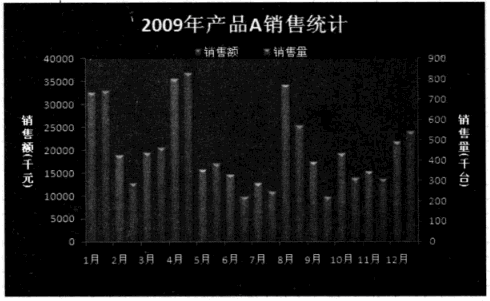
要绘制这样的excel图表,必须对绘图区域进行调整,也就是把销售量和销售额数据错行保存,例如图2所示的数据区域E1:G25,然后再以这个数据区域绘制柱形图,并注意把销售额和销售量分别绘制在主坐标轴和次坐标轴上。
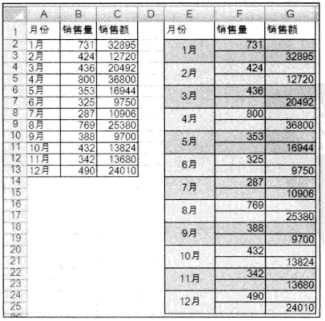
两个不同单位的数据都绘制为excel图表完成后,如果觉得辅助绘图区域影响报表的美观性,可以将其隐藏,但要注意设置图表显示隐藏数据。
以上就是不同单位的数据都绘制为excel图表 excel绘制图表全部内容了,希望大家看完有所启发,对自己的工作生活有所帮助,想要了解更多跟不同单位的数据都绘制为excel图表 excel绘制图表请关注我们文章营销官网!
推荐阅读
绘制两轴组合excel图表 excel绘制图表 | 文军营销绘制两轴组合excel图表的基本方法是:先绘制基本的柱形图或者折线图,然后选择那些要绘制在次坐标轴上的数据系列,打开设置数据系列格式对话框,在系列选项分类中选择次坐标轴单选按钮,如图1所示。 图1 但是,绘制在次坐标轴上的数据系列必须绘制为与主坐标轴数据系列不同的图表类型,例如主坐标轴上的数据系列是柱形图,次...两个项目对比的excel组合分析图表 excel组合图表制作 | 文军营销1、设计辅助绘图数据区域,如图2中的数据区域E1:H8所示,其中E列的数据是为了分割左右的条形图,并在图表中显示各个年龄段名称,G列的数字是手工输入的数字,用于调整图表的左右两列条形中间的宽度,以便能够清楚地显示各个年龄段名称。 图2 2、将F列的男员工人数修改为负数(因为在绘制条形图时,只有负数才能绘制在左边)...使用excel图表生成市场份额饼图 excel数据生成图表 | 文军营销1、打开一个excel数据图表, 切换到工作表 Sheet1, 统计市场上同类产品的销售情况。 2、在分公司销售统计工作表中切换到【插入】选项卡,在【图表】组中单击【饼图】下拉按钮,选择【分离型三维饼图】选项。 图1 3、饼图已插入到表中,输入标题 销售量 , 显示各种产品在市场同类产品中所占的份额。 4、选中图表...给excel图表坐标轴添加单位 excel图表坐标轴单位 | 文军营销excel图表默认的情况下,生成的图表坐标轴上是没有单位的,这样我们在读取数据的时候就不是很方便,今天我们就来解决下这个问题,给excel图表坐标轴添加单位。 1、选中excel图表,切换到【布局】选项卡,在【坐标轴】 组中单击 【坐标轴】下拉按钮,执行【主要横坐标轴】 | 【显示千单位坐标轴】命令。显示最大/最小/平均值的组合excel图表 | 文军营销这个excel图表的制作并不难。但是有些烦琐。下面是主要方法和步骤。 1、设计辅助绘图数据区域,如图2所示。其中单元格C2、D2、E2的计算公式分别如下。(下面各行的公式可以复制得到): 单元格C2:=IF(B2=MIN($B$2:$B$13),MIN($B$2:$B$13),NA()); ...excel中创建图表的操作方法 excel如何创建图表 | 文军营销1、打开工作表以后,我们选择需要创建excel图表的数据,如图1所示。 图1 2、然后我们切换到插入选项卡,在图表按钮中单击折线图下拉按钮,在弹出的下拉面板中选择带数据标记的折线图选项,如图2所示。 图2 3、此时即可看到在excel工作表中我们刚刚插入的excel图表,如图3所示。


![]()
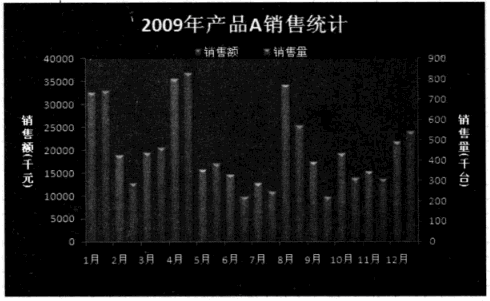
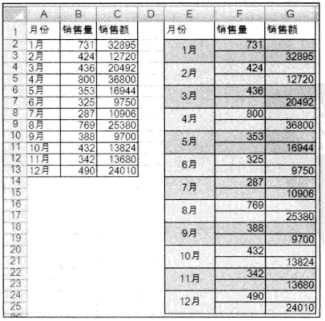
 400-685-0732(7x24小时)
400-685-0732(7x24小时) 关注文军
关注文军

